シン・レンタルサーバー間でWordPressのドメイン名を変更する方法を教えてください。
シン・レンタルサーバーではドメインごとにホームページ公開フォルダが異なっており、これを変更することはできません。
WordPressの運用ドメイン名を変更する場合は、サーバーパネルの「WordPress簡単移行」をご利用ください。
なお、ご利用のプログラムにより「WordPress簡単移行」を使用できない場合があります。
その際は以下の手順をお試しください。
- WordPressの独自ドメインへの移行手順
-
-
FTPソフトを利用し、WordPressのプログラム本体をPC上へ保存します。
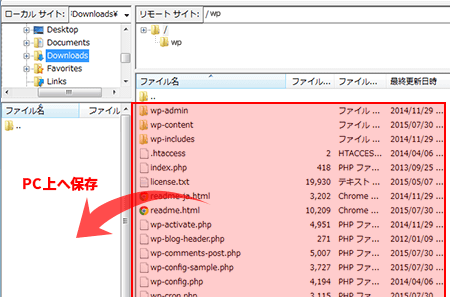
※「サーバーid.wpx.jp」フォルダ内の「public_html」フォルダがドメイン直下のフォルダにあたります。
ドメイン直下にWordPressを設置している場合、こちらのフォルダにWordPressの構成ファイルがあります。 -
PC上へ保存したWordPressのプログラムファイルのうち、「.htaccess」以外のファイルを移行先のフォルダへアップロードします。
(例)http://example.comにインストールしたい場合は
「example.com」フォルダ内の「public_html」にデータをアップロードします。 -
(2)完了後、移行先の独自ドメインへアクセスし、表示される内容をご確認ください。
WordPressのトップページのみ適切に表示され、下層ページへのリンク先が「初期ドメインのアドレス」となっていれば、ここまでの作業は正常に完了しています。※トップページが表示されない場合
移行先のフォルダに以下に挙げるデフォルトドキュメントのファイルがある場合は削除が必要です。
「index.html」「index.htm」「index.shtml」「index.cgi」 -
初期ドメインのWordPressにおいてダッシュボードへログインし、設定メニューより「WordPressアドレス(URL)」と「サイトアドレス(URL)」をそれぞれ移行後のドメイン名のものへ変更してください。
-
独自ドメインへアクセスし、表示される内容をご確認ください。
下層ページまで正常に表示されれば、移行作業は完了です。※下層ページが「404 Not Found」エラーになる場合、ダッシュボードより「パーマリンク設定」を改めて行ってください。
-
なお、当作業はWordPressのカスタマイズにあたり、サポート対象外事項です。
当移行作業に伴いエラーが発生した場合にも技術的なサポートはいたしかねますので、ご了承ください。
初期ドメインのWordPressにおいてほとんど記事を投稿していない場合、独自ドメインに対してWordPressを新規にインストールし改めて記事を投稿しなおすことで比較的簡単にWordPressを移行できますので、併せてご参考ください。


